Proč jsou moje obrázky na Facebooku rozmazané: Příčiny a 6 oprav!
Je frustrující, když se vaše vysoce kvalitní fotografie po zveřejnění na vašem facebookovém účtu náhle rozmažou! Existují základní příčiny, které způsobují tento problém s „rozmazanými fotografiemi na Facebooku“. Možná není internet stabilní nebo nahrané fotografie nejsou kompatibilní s velikostí Facebooku. Pokračujte ve čtení tohoto příspěvku, kde najdete jeho funkce, pět možných příčin a šest spolehlivých způsobů, jak rozmazané fotografie na Facebooku opravit! Začněte tedy s každým z nich hned teď.
Seznam průvodců
Proč jsou vaše fotky na Facebooku rozmazané? 6 účinných způsobů, jak opravit rozmazané fotografie na Facebooku FAQsProč jsou vaše fotky na Facebooku rozmazané?
Jak již bylo zmíněno, existují potenciální příčiny, které mohou způsobit problém „rozmazané fotografie na Facebooku“. Nyní by bylo nejlepší tyto příčiny prozkoumat, abyste mohli snadno sledovat, které nastavení je třeba upravit, abyste problém vyřešili. Takže bez dalších okolků je nyní analyzujeme každou z nich.
- Na vašem zařízení je aktivní režim spořiče dat, takže vaše fotografie na Facebooku jsou rozmazané.
- Fotku jste nahráli pod špatným internetovým připojením, což ovlivnilo její kvalitu.
- Velikost vaší fotografie neodpovídá minimálnímu požadavku na velikost Facebooku.
- Facebook nepodporuje formát fotografie, který jste nahráli.
- Facebook nastaví nahranou fotografii v Scale to Fit, což je další důvod, proč jsou obrázky na Facebooku rozmazané.
To jsou důvody, proč jsou vaše fotky na Facebooku rozmazané. Nyní byste také měli vědět, že Facebook nabízí možnost nahrávat fotografie v HD rozlišení. Zapnutím tohoto nastavení můžete zobrazovat nahrané fotografie ve vysoké kvalitě. Chcete-li tuto funkci zapnout, přejděte do Nastavení Facebooku, přejděte do nastavení „Účet“, klepněte na tlačítko „Videa a fotografie“ a pomocí přepínače zapněte tlačítko „Nahrát fotografie v HD“.
6 účinných způsobů, jak opravit rozmazané fotografie na Facebooku
Nyní, když jste prozkoumali potenciální příčiny problému s rozmazanými fotkami na FB, je čas to napravit pomocí 6 účinných způsobů tohoto příspěvku! Prozkoumejte každou z nich a zjistěte, která vám pomůže problém vyřešit.
1. Upscale obrázky bez rozmazání zdarma
Pokud jsou vaše obrázky rozmazané kvůli nesprávné metodě upscalingu, můžete použít AnyRec AI Image Upscaler opravit to! Tento bezplatný online nástroj řízený umělou inteligencí je nabitý schopností upgradovat fotografie bez ztráty jejich původní kvality. Vaše snímky tak nebudou po převzorkování rozmazané a nebudou vypadat špatně.
- Umožní vám upscale fotky z Facebooku na 200%, 400%, 600% a 800% bez rozmazání.
- Široká podpora obrazových formátů, včetně JPEG, JPG, PNG a dalších.
- Podpora náhledu fotografií a kontrola upscalovaných rozmazaných obrázků v reálném čase.
- Nabídka bezpečné služby 100%. Po exportu automaticky odstraní nahrané fotografie.
Krok 1.Přístup AnyRec AI Image Upscaler's oficiální webové stránky v prohlížeči vašeho počítače. Poté klikněte na tlačítko „Nahrát fotografii“ pro import fotografie z Facebooku.
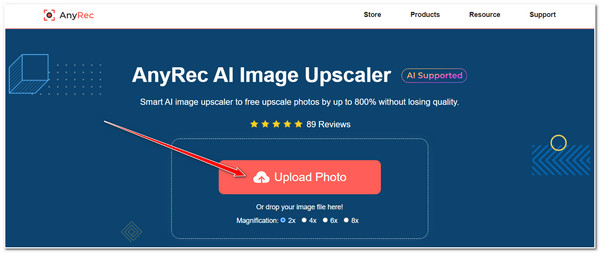
Krok 2.V novém okně klikněte na tlačítko „Zvětšení“. Vyberte možnosti zvětšení obrazu 2x, 4x, 6x a 8x.
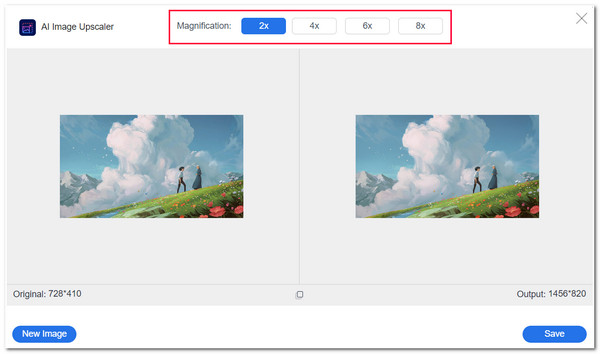
Krok 3Poté v náhledu nástroje můžete najet myší na konkrétní oblast fotografie vlevo a porovnat efekt před a po.
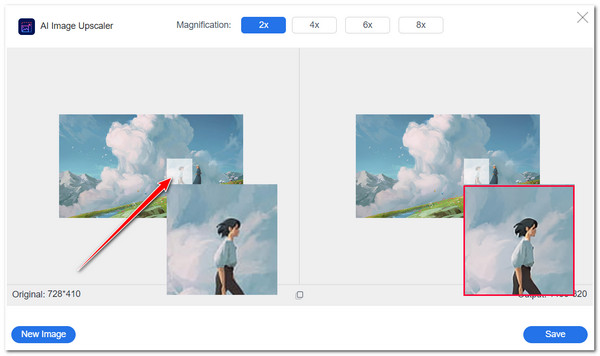
Krok 4.Jakmile budete spokojeni, klikněte na tlačítko „Uložit“ pro import opravené rozmazané fotografie a nahrajte ji na svůj účet na Facebooku. Tímto způsobem se můžete vyhnout rozmazaným obrázkům na Facebooku a dalších platformách.
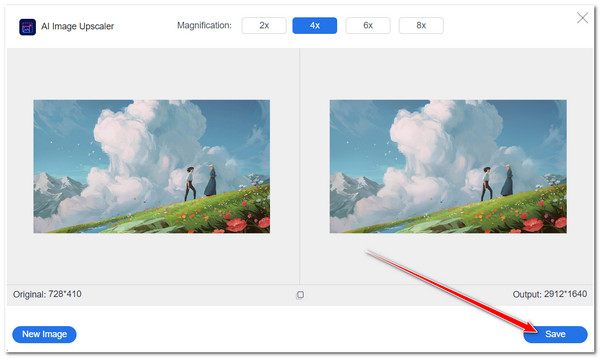
2. Ořízněte obrázek na vhodnou velikost
Dalším způsobem, jak odstranit rozmazané fotografie na Facebooku, je zajistit, aby fotografie, kterou chcete nahrát, splňovala požadavky Facebooku na velikost. Facebook zavedl požadavek na velikost obrázku, abyste mohli mít ve svých příspěvcích vysoce kvalitní zobrazení obrázků. Nyní, abychom vám poskytli požadavky na velikost uloženou Facebookem, máme pro vás tabulku:
| Facebook Typ příspěvku | Požadavek na velikost obrázku (v pixelech) |
| Profilová fotka | 170 x 170 pixelů (2048 x 2048 pixelů pro ostřejší vzhled). |
| Úvodní fotka | 820 x 312 pixelů |
| Image Post | 1080 x 1080 pixelů (1200 x 530 pro nejlepší kvalitu). |
| Titulní fotka události | 1920 x 1005 pixelů |
Nyní, pokud je vaše fotografie větší, než jsou požadavky, Facebook ji automaticky zkomprimuje v menší míře, což pravděpodobně způsobí minimální rozmazání vaší fotografie. Takže zkuste oříznout fotografie a splňovat tyto požadavky na velikost. Pak můžete zjistit, zda se stále setkáváte s problémem „rozmazané fotografie na Facebooku“.
3. Změňte nastavení fotoaparátu
Dalším řešením, jak se vyhnout problému s rozmazanými fotografiemi na Facebooku, je optimalizace nastavení fotoaparátu pro pořizování vysoce kvalitních fotografií. Některé nedávno uvedené telefony nabízejí možnost pořizovat snímky v rozlišení 108M a vyšším, pokud tuto funkci povolíte. Kromě toho můžete také nastavit fotoaparát tak, aby pořizoval snímky v maximálním rozlišení. Můžete také povolit funkci HDR pro pořizování úžasných fotografií s velkým množstvím detailů.
4. Zkontrolujte připojení k Internetu
Jedním z hlavních důvodů, proč jsou fotografie po nahrání na Facebook rozmazané, je špatné připojení k internetu. Pokud Facebook během nahrávání fotografií nezíská stabilní připojení, proces nahrávání bude trvat hodně času, než se vykreslí, a proces přenosu dat nemusí být dokončen. Tento scénář s největší pravděpodobností vyvolá problém s rozmazanými fotografiemi na Facebooku. Před nahráním fotografie tedy musíte zajistit silné připojení k internetu, abyste předešli případným problémům s rozmazáním fotografií.
Můžete přepnout na jinou síť se silným internetovým připojením nebo restartovat modem/router (pokud jste připojeni k mobilním datům, můžete povolit režim Letadlo a po několika sekundách jej vypnout).
5. Aktualizujte aplikaci Facebook
Kromě těchto řešení můžete také aktualizovat verzi Facebooku. Existuje také velká šance, že výskyt rozmazaného problému s obrázky na Facebooku je způsoben verzí platformy. Může mít závady nebo chyby, které způsobují různé problémy.
Chcete-li zkontrolovat a aktualizovat verzi Facebooku, můžete navštívit aplikaci App Store, pokud používáte zařízení Apple, nebo Google Play, pokud používáte telefon Android. Odtud zkontrolujte, zda je k dispozici aktualizace pro vaši aplikaci Facebook. Pokud je k dispozici aktualizace, můžete ji ihned nainstalovat.
6. Vypněte režim ukládání dat
Posledním řešením, které můžete udělat pro vyřešení problému s rozmazanými obrázky na Facebooku, je vypnout režim spořiče dat. Ačkoli vám tato funkce pomáhá snížit spotřebu mobilních dat, Facebook také snižuje kvalitu fotografií, takže zobrazení HD obrázků je rozmazané. Tímto způsobem můžete také zveřejňovat GIFy na Facebooku.
Nyní v aplikaci Facebook pro iPhone nebo Android klepněte na tlačítko „tří teček“ v pravém horním rohu, rozbalte možnost „Nastavení a soukromí“ a vyberte možnost „Nastavení“. Poté klepněte na tlačítko „Média“ a zaškrtněte políčko „Optimalizováno“.
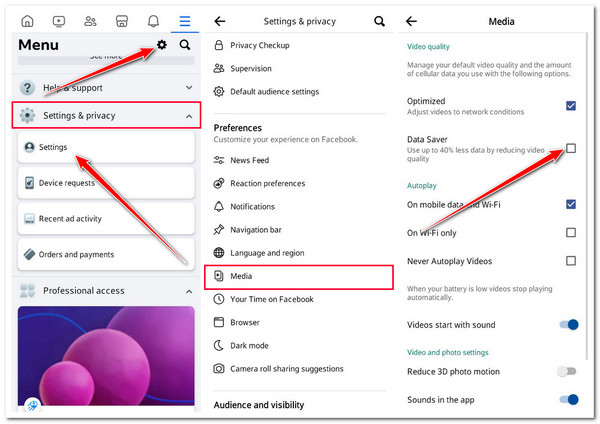
FAQs
-
Jaké by bylo nejlepší rozlišení fotografie pro nahrávání na Facebook?
Nejlepší a ideální rozlišení pro nahrání fotografie na Facebook je 720px, 960px nebo 2048px. Chcete-li však mít vyvážený upload (kvalitu a velikost souboru), můžete zvolit rozlišení 2080px.
-
Jaké formáty obrázků podporuje Facebook pro nahrávání?
Formáty, které Facebook podporuje pro nahrávání, jsou JPEG, BMP, PNG, GIF a TIFF. Chcete-li nahrávat fotografie v nejlepší kvalitě, musíte pořídit fotografie a uložit je ve formátu JPG s velikostí menší než 15 MB.
-
Co se stane, když na Facebooku vypnu režim Úspora dat?
Pokud na Facebooku vypnete režim Úspora dat, platforma zvýší spotřebu dat. Facebook načte obrázky a videa v plné kvalitě.
-
Proč je moje úvodní fotka na Facebooku rozmazaná?
Může to být proto, že fotografie nesplňuje požadavky Facebooku. Požadavek na velikost úvodní fotografie Facebooku je 850 x 315 pixelů pro PC a 640 x 360 pixelů pro mobily. Pokud je titulní fotka, kterou chcete nahrát, kratší než tyto velikosti, Facebook ji roztáhne, aby se vešla.
-
Proč jsou moje obrázky na Facebook Messengeru rozmazané?
Obrázky ve vašem Facebook Messengeru jsou rozmazané, protože můžete být připojeni ke špatnému internetovému připojení. Kromě toho může být aktivní i režim Spořič dat, který způsobuje rozmazání snímků.
Závěr
A je to! Toto je šest spolehlivých způsobů, jak vyřešit problém s rozmazanými fotografiemi na Facebooku. Těmito šesti způsoby můžete snadno a efektivně vyřešit problém a zobrazit svá nahraná videa z Facebooku ve vysoké kvalitě! Pokud jste zachytili rozmazanou fotku a váháte, zda ji nahrát na Facebook, použijte AnyRec AI Image Upscaler. Tento bezplatný online nástroj řízený umělou inteligencí dokáže zvýšit rozlišení vašich rozmazaných fotografií z 2X na 8X, aniž by byla ohrožena jejich původní kvalita! Navštivte oficiální web tohoto nástroje a zjistěte více o jeho výkonných funkcích!

